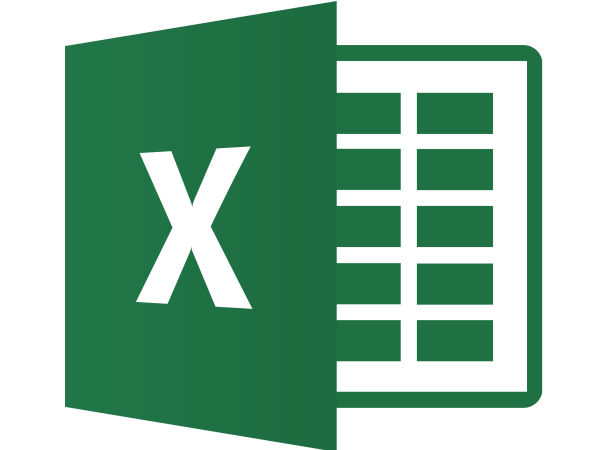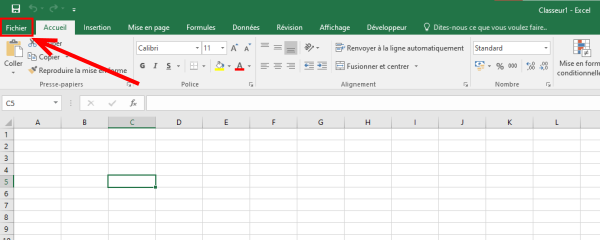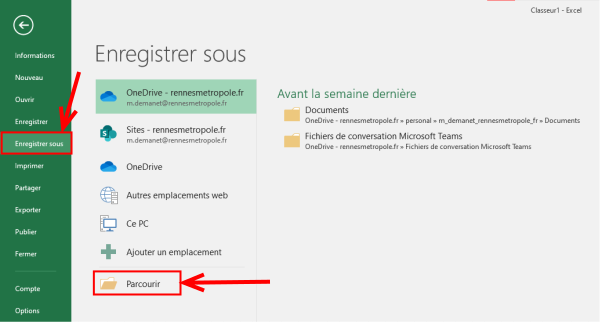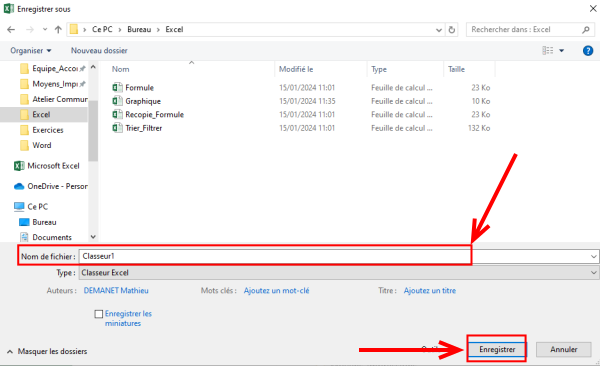Étape 1 - Onglet Fichier
Quel que soit l’emplacement où vous enregistrez votre classeur (sur votre ordinateur ou sur le web, par exemple), toutes les opérations d’enregistrement s’effectuent à partir de l’onglet Fichier.
Cliquez sur Fichier.
Étape 2 - Première sauvegarder
Lors de votre première sauvegarde il faut définir son emplacement.
1- Cliquez sur Enregistrer sous
2- Cliquez sur Parcourir, pour le sauvegarder sur votre PC.
L'explorateur de fichier s'ouvre.
Étape 3 - Explorateur de fichier
1- Choisissez l’endroit exact où vous voulez enregistrer votre classeur., en cliquant sur les onglets (par exemple Document)
2- Dans la zone Nom de fichier, tapez un nom pour votre classeur. Entrez un nom différent si vous créez une copie d’un classeur existant.
3- Cliquez sur Enregistrer
Voila votre classeur est enregistré !
Published